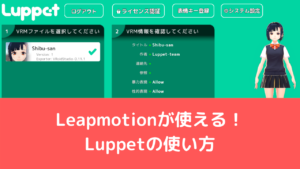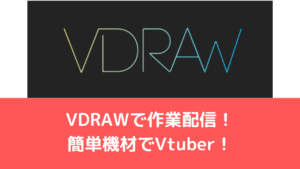CGBoxの一部の記事にはアフィリエイト広告が含まれております。
機能が充実!VRMモデルを動かせるVUPの使い方

こんにちは。
さて、今回はVUPというソフトに関して解説していきたいと思います。
こちらのソフトはVRMモデルを動かせるソフトで、3teneやバーチャルモーションキャプチャみたいなソフトですね。
こちらは中国製のソフトで、最近中国製のトラッキングソフトが充実してきていますね。
触ってみた感じ、日本のソフトよりも使い勝手がよく、機能が充実しています!
2021年現在だと、少し知名度が低いですが、かなり実用的なソフトです。
この記事ではVUPが他のソフトと違う点や使い方などをまとめていきたいと思います!
VUPの特徴
VUPの特徴は以下の通りです。
- ユーザーが投稿したアイテム等が使える
- 様々な機材に対応
- トラッキング調整機能が充実
- UIがシンプル
- Live2Dモデルにも対応
ユーザーが投稿したアイテム等が使える
VUPの最大の特徴は機能ががとにかく充実している点です。
このソフトではユーザーが作ったモデルやモーション、背景などを投稿しているので、他のソフトよりも数がとにかく多いです。
公式が用意しているものも多いので、商用利用できるのも多いですね。
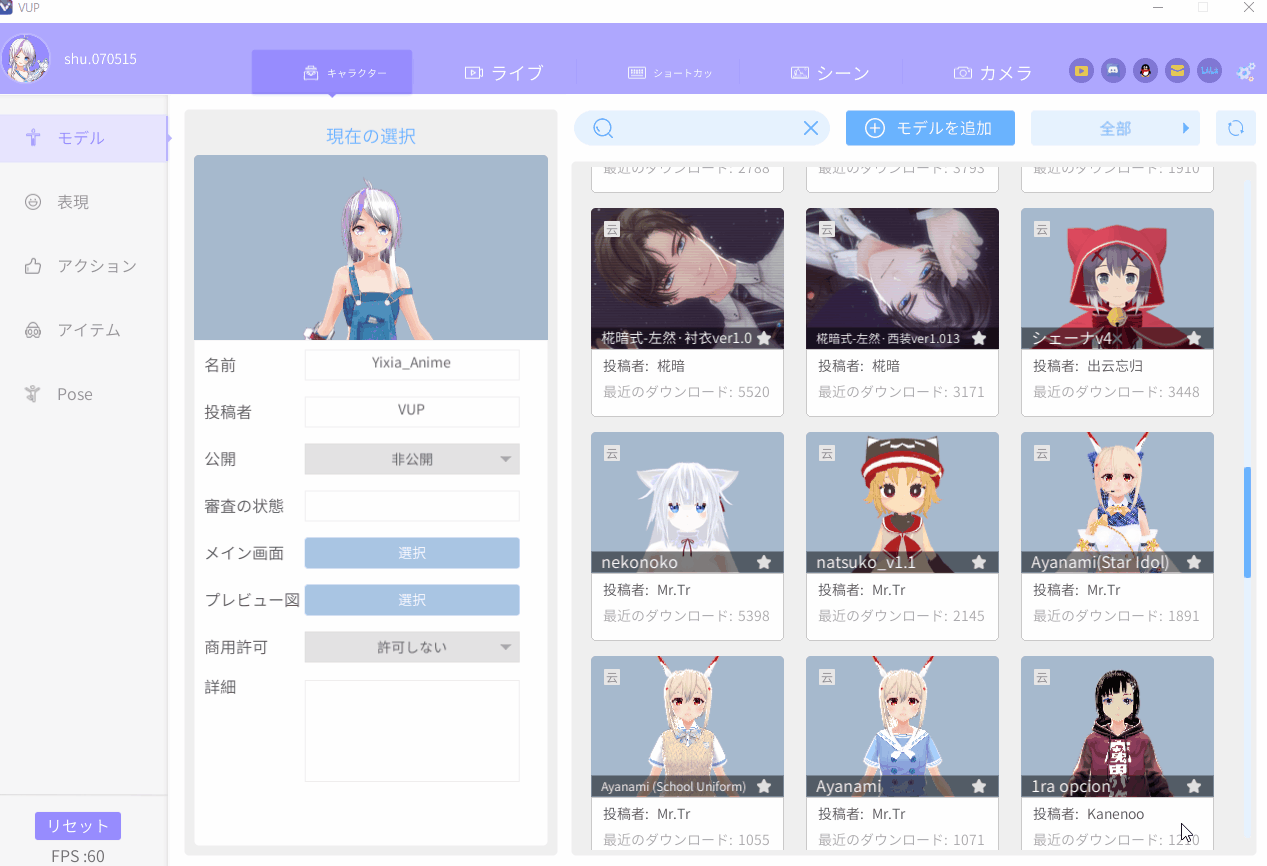
人の作ったものには利用規約がありますが、それを守れば自由に使用することができます。
他にも、アイテムも追加できるのもポイントですね。この機能は他のトラッキングソフトにはほとんどないですね。
こんな感じでアイテムを追加することができます。

色んなアイテムがあるので、使っていて楽しめそうですね!
様々な機材に対応
おそらくですが、フリーで使えるソフトの中では対応している機材が最も多いです。
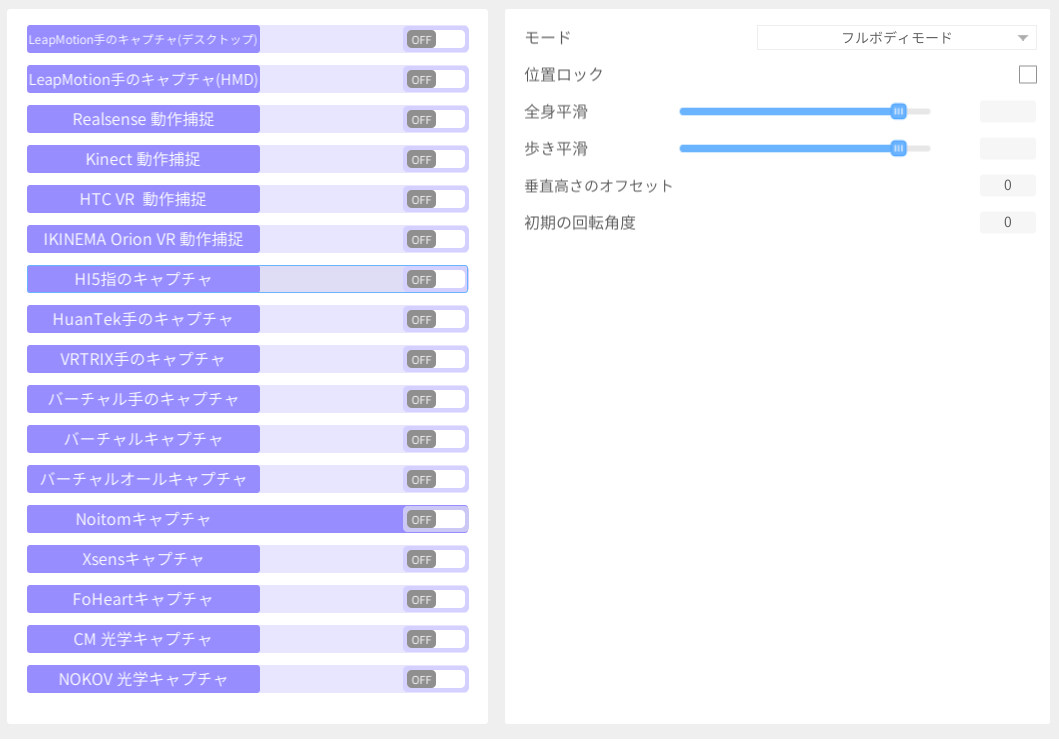
この中で、自由に使えるのは少ないですが、運営に問い合わせると使えるっぽいです。
すべてを試していませんが、LeapmotionやVRなどは問題なく動きました。
もしこれらの機材がすべてフリーで使えるとしたら、おそろしいソフトですね…。
トラッキング調整機能が充実
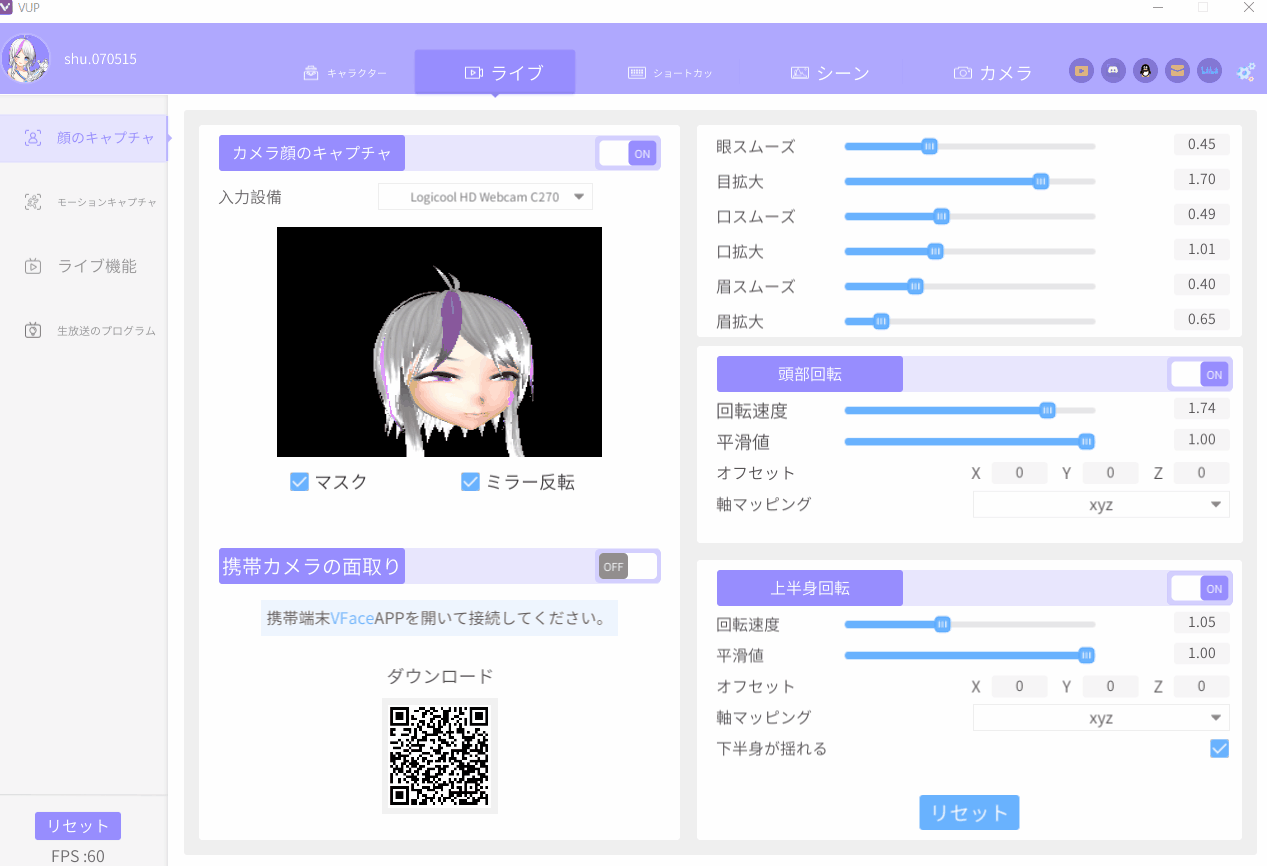
トラッキング周りの機能も充実しています。
感度や滑らかさを調整できたり、基準点も調整できます。
また、上半身のトラッキングだけOFFにできたりするのも、このソフトの特徴ですね。
トラッキング精度も高い
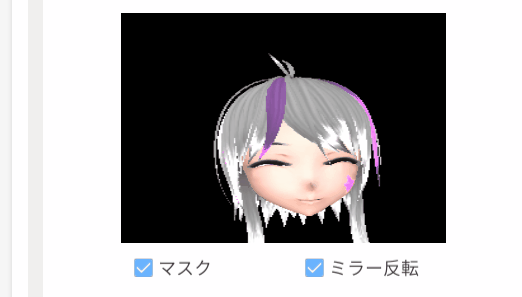
トラッキング精度も高く、激しく動いてもトラッキングが外れません。
また、リップシンクも滑らかに動かすことができます。
若干瞬きのトラッキングがカクカクになりますが、それ以外は精度が高いですね。
UIがシンプル
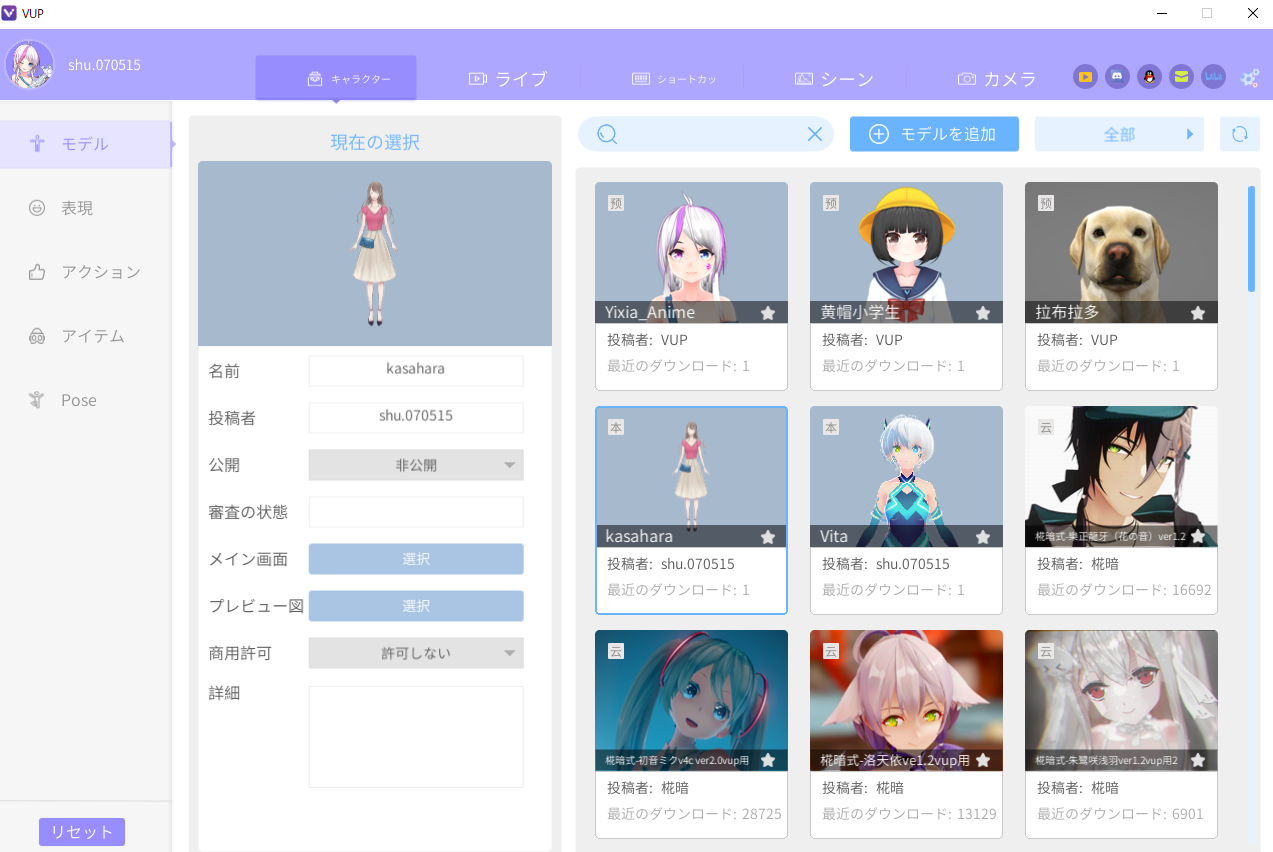
UIがシンプルで使いやすいですね。
中国製のLive2Dを動かせる「prprlive」というソフトもUIがいいので、中国製のソフトは総じて使いやすい印象です。
このソフトであれば、簡単に使いこなせると思います!
Live2Dにも対応
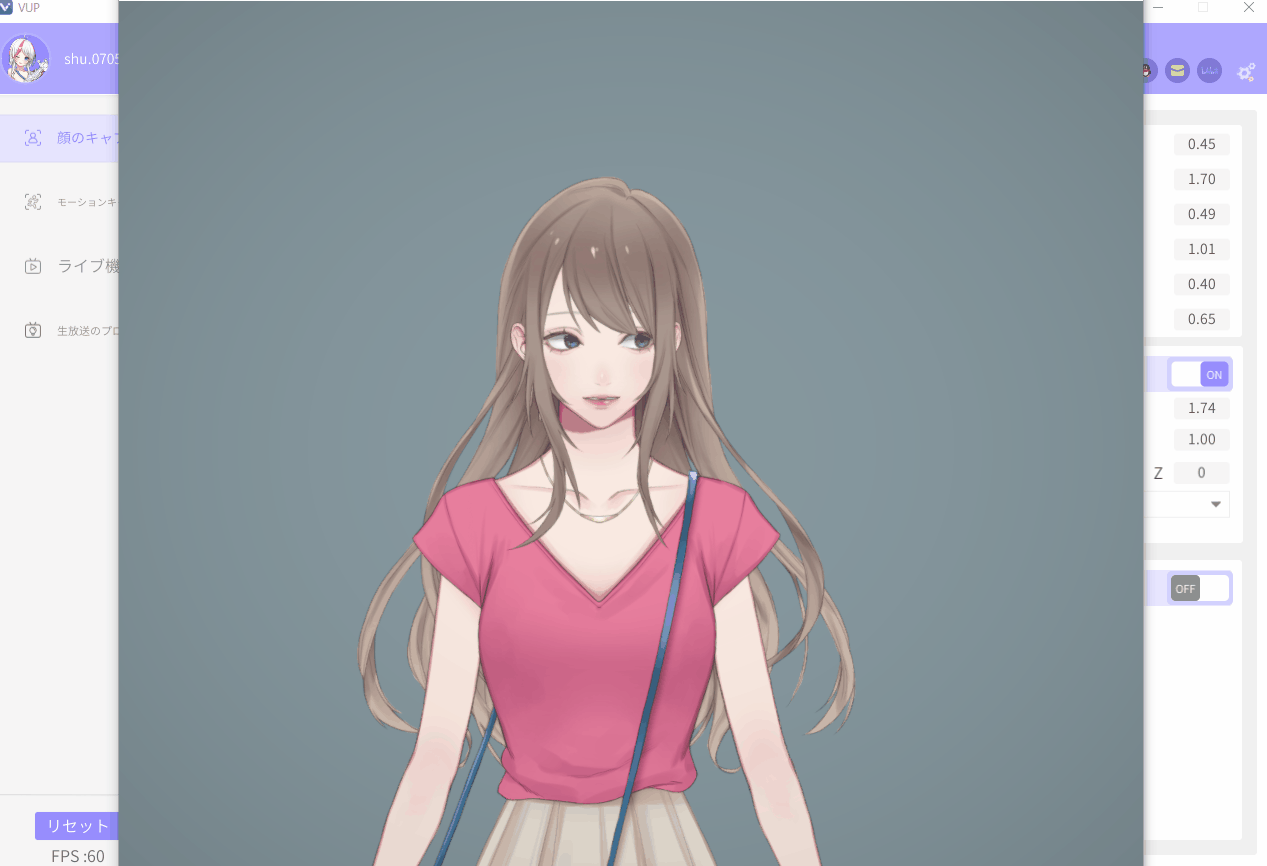
このソフトはLive2Dモデルにも対応しております。
ただ、このソフトは3Dモデルがメインで設計されているっぽいので、Live2Dモデルを使うなら他のソフトが良いと思います。
このソフトでLive2Dモデルを動かすと、目と口のトラッキングがカクカクになってしまいます。
Live2Dモデルを使いたい人は、PCソフトであればFacerig、スマホであればVtubeStudioがおすすめです!
Live2Dが動かせるソフトは以下の記事にまとめております。
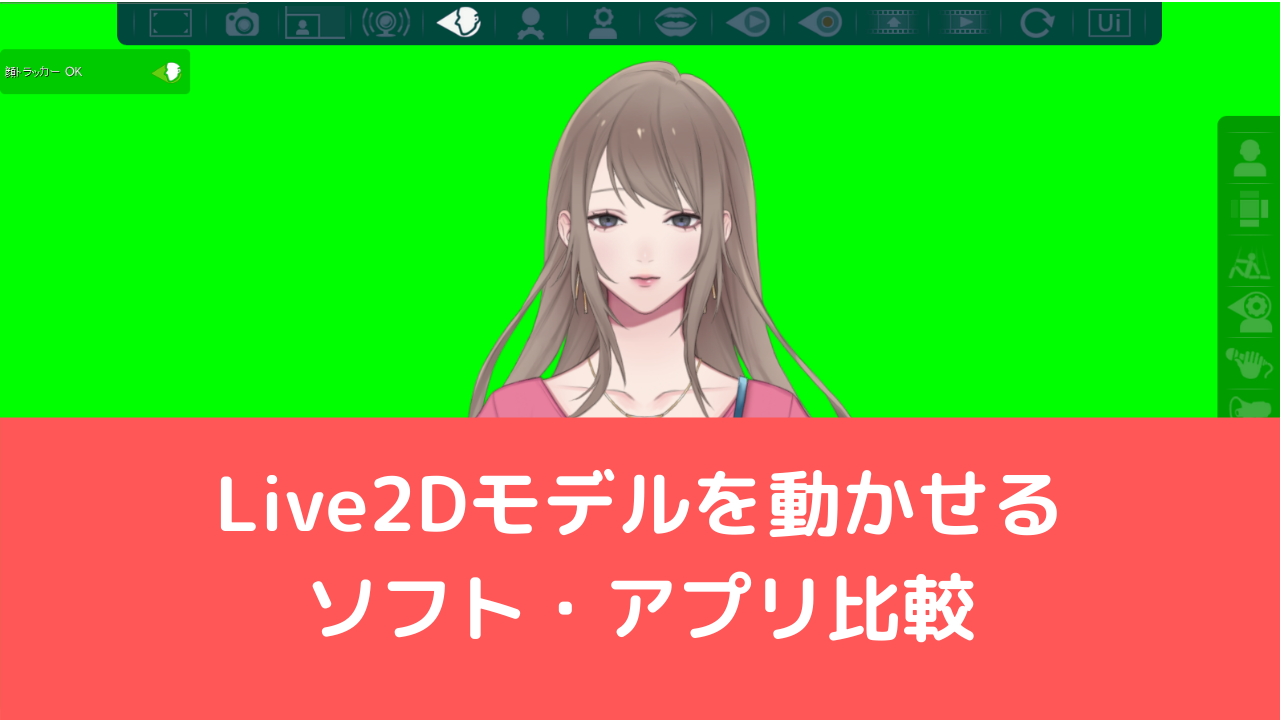
VUPの使い方
さて次はVUPの使い方を簡単に解説していきたいと思います。
まずはSteamからVUPをインストールしましょう。

インストールしたら、VUPを起動します。
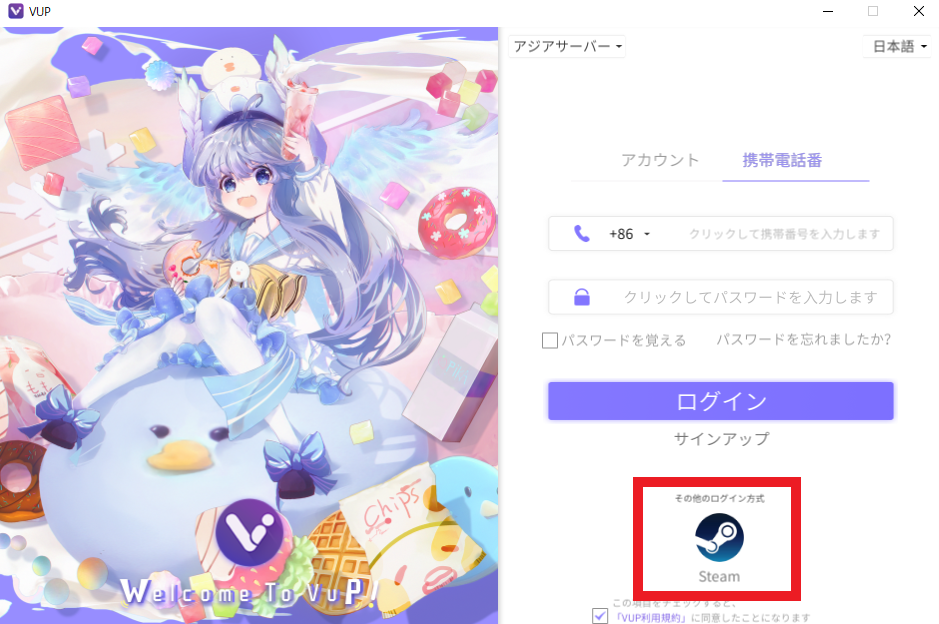
ログインが必要ですが、Steamアカウントを持っていればログインできるので、Steamアカウントを作っておきましょう。
VUPの基本設定
ログインすると2画面が表示されます。
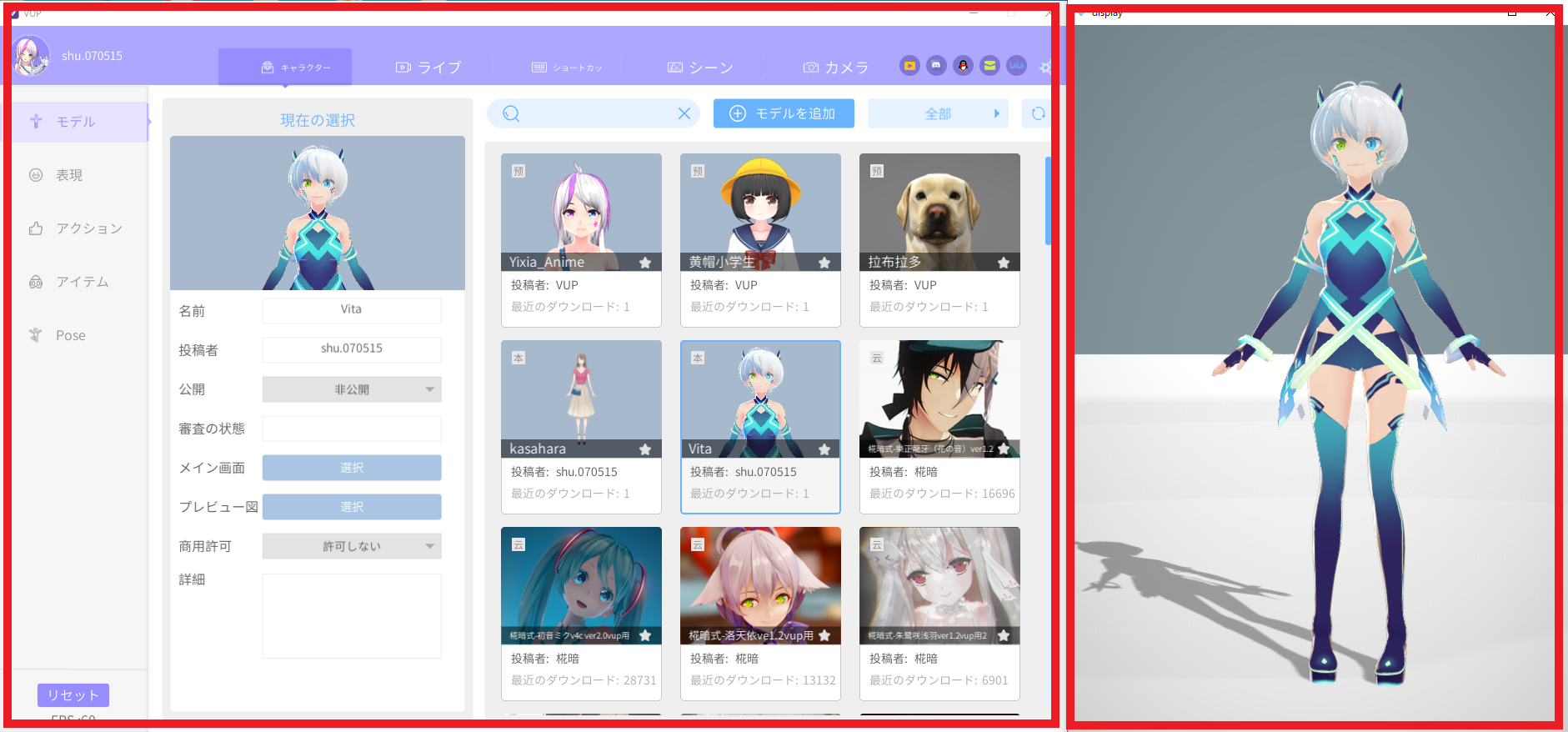
右側がキャラクターが表示される画面で、右側が設定画面です。
以下では右側の画面での基本設定を解説していきたいと思います。
日本語に設定
VUPを使用する前に、日本語設定にしましょう。
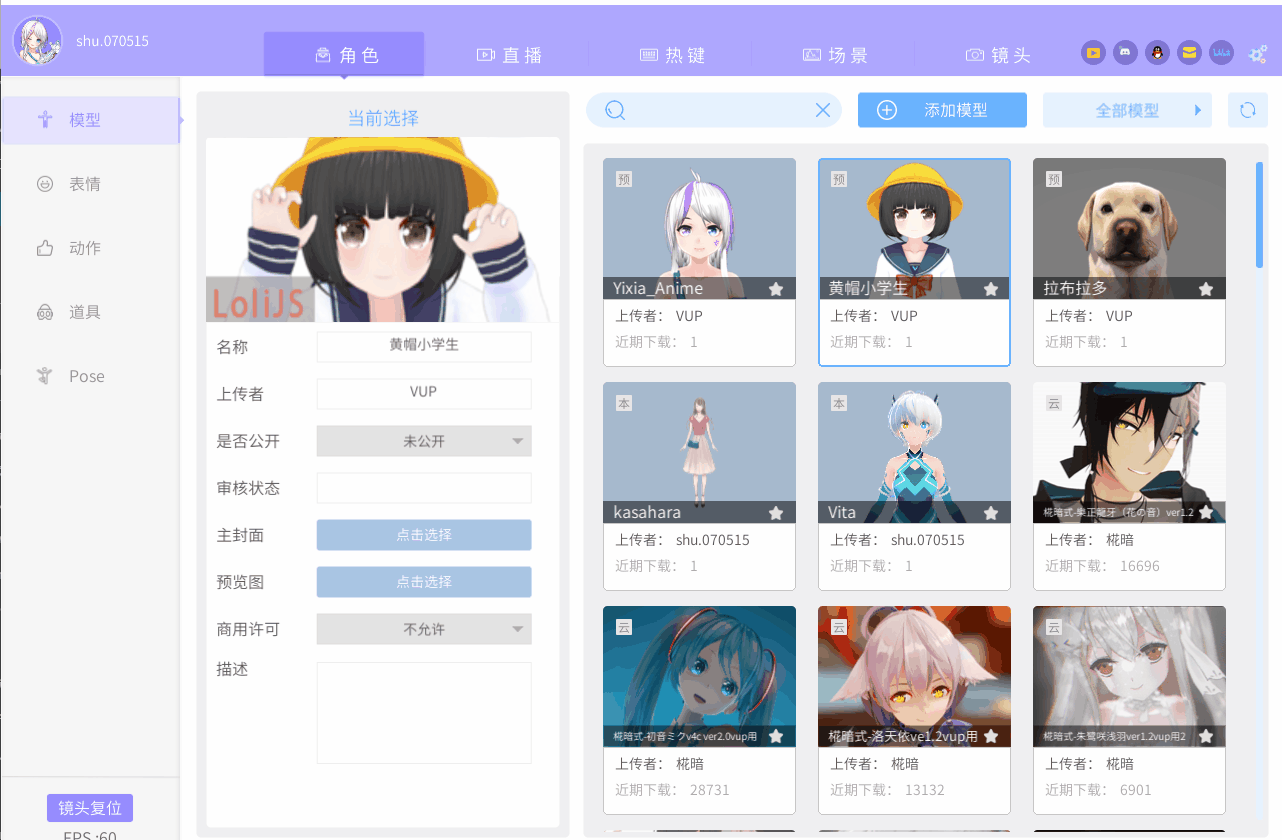
一番右側の小さい設定マークをクリックして、言語から日本語を選択します。
モデルの設定
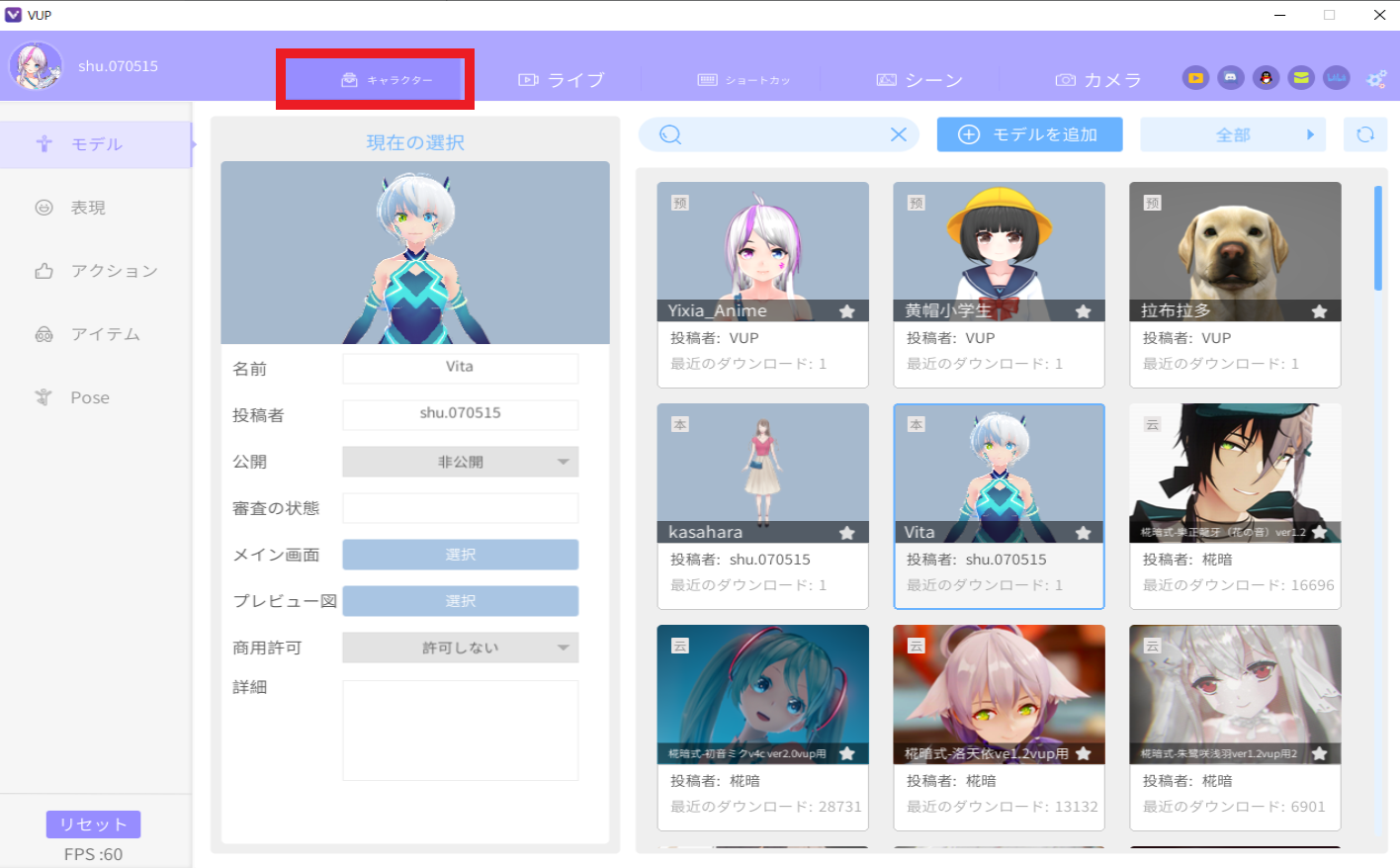
上部タブの「キャラクター」では、モデルの選択やアクション設定、アイテム設定などができます。
モデル選択
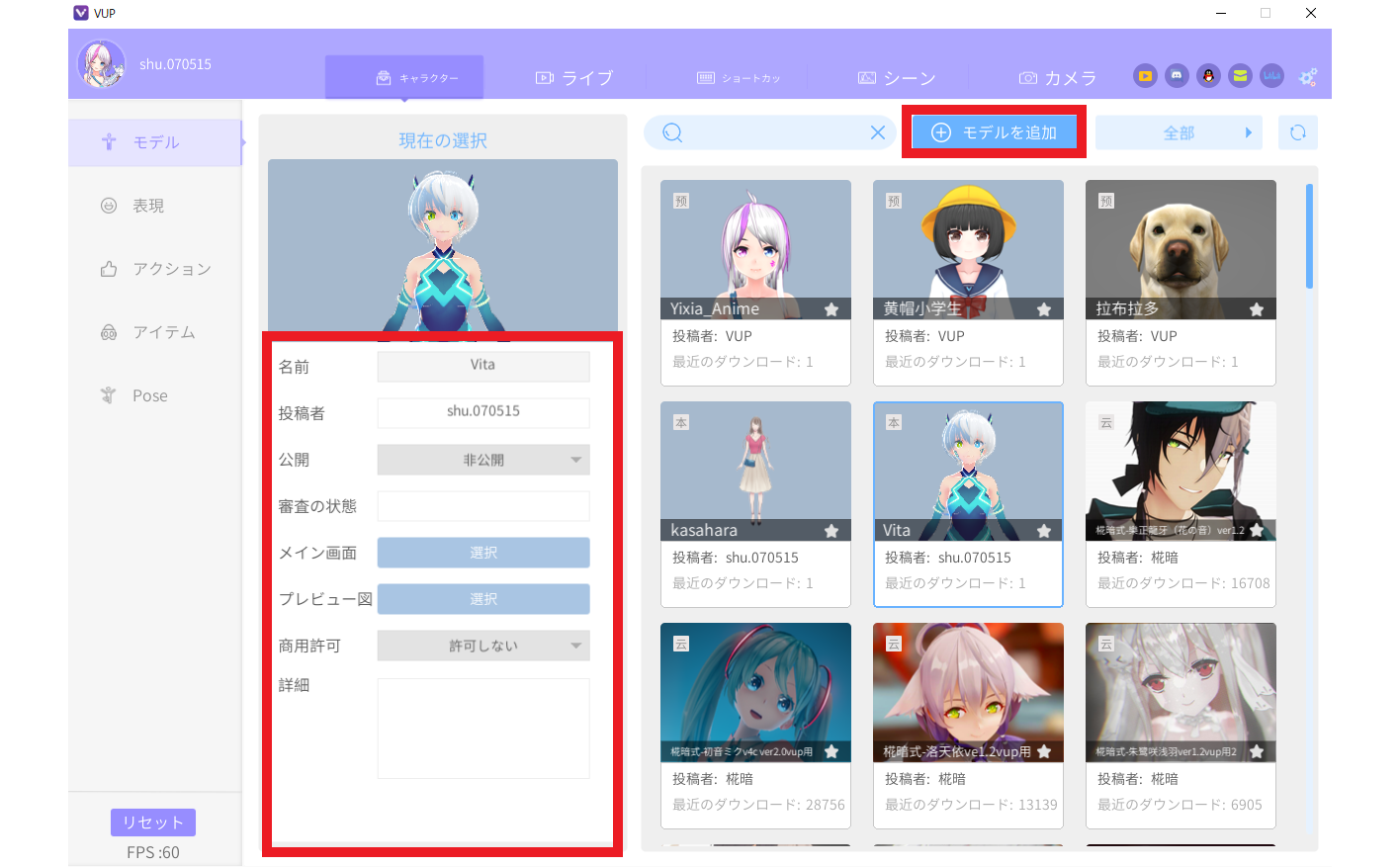
モデル選択では自分のモデルをインポートしたり、他人のモデルを使ったりできます。
他人のモデルを使用するときは左側に規約が表示されているので、こちらをよく見て使いましょう。
表情設定
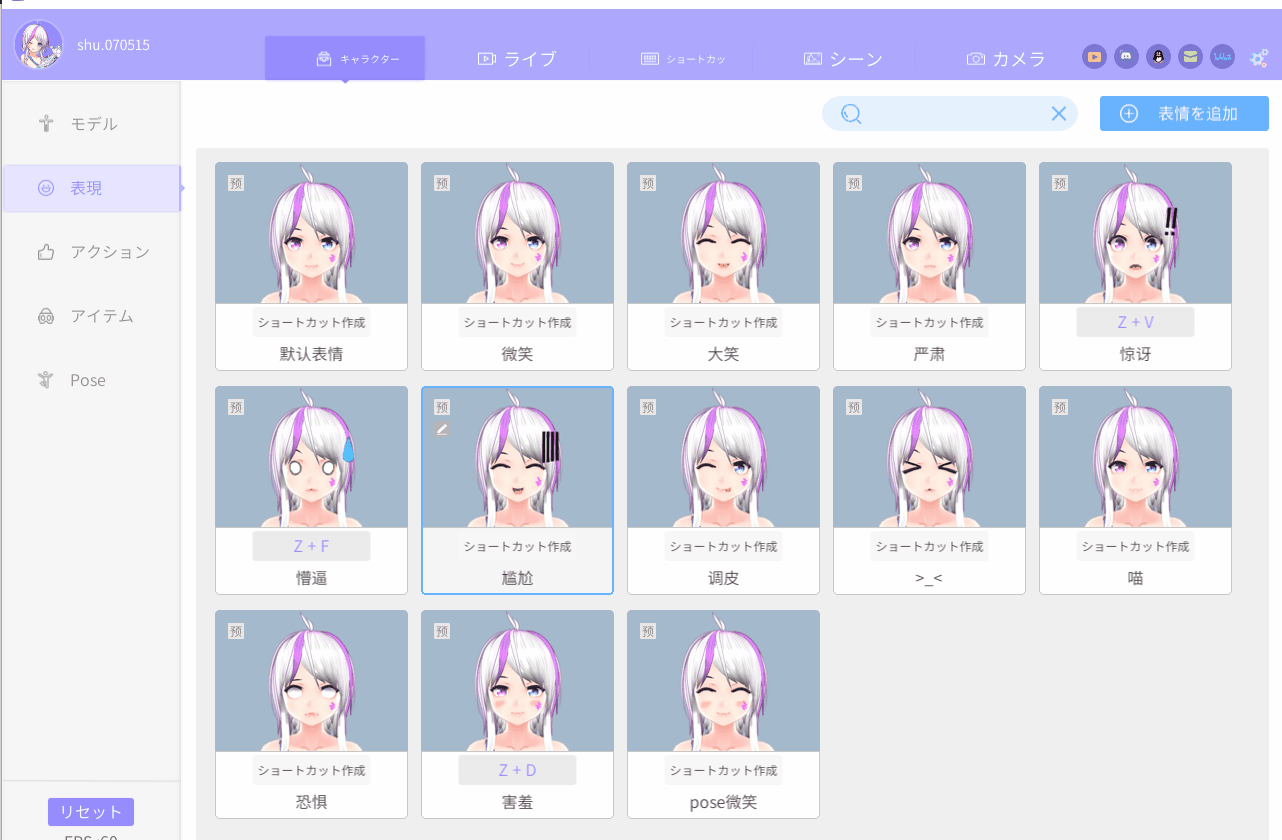
表現では表情を設定できます。
表情をクリックすると、ショートカットキーを設定できるので、設定したいキーボードを押しましょう。

ただ、こちらはモデル自体に表情のシェイプキーが付いていなければ、デフォルトのものは使えません。
Vroidなどのモデルを使う場合は表情追加タブから、値を調整して新しい表情を作りましょう。
アクション・ポーズ設定
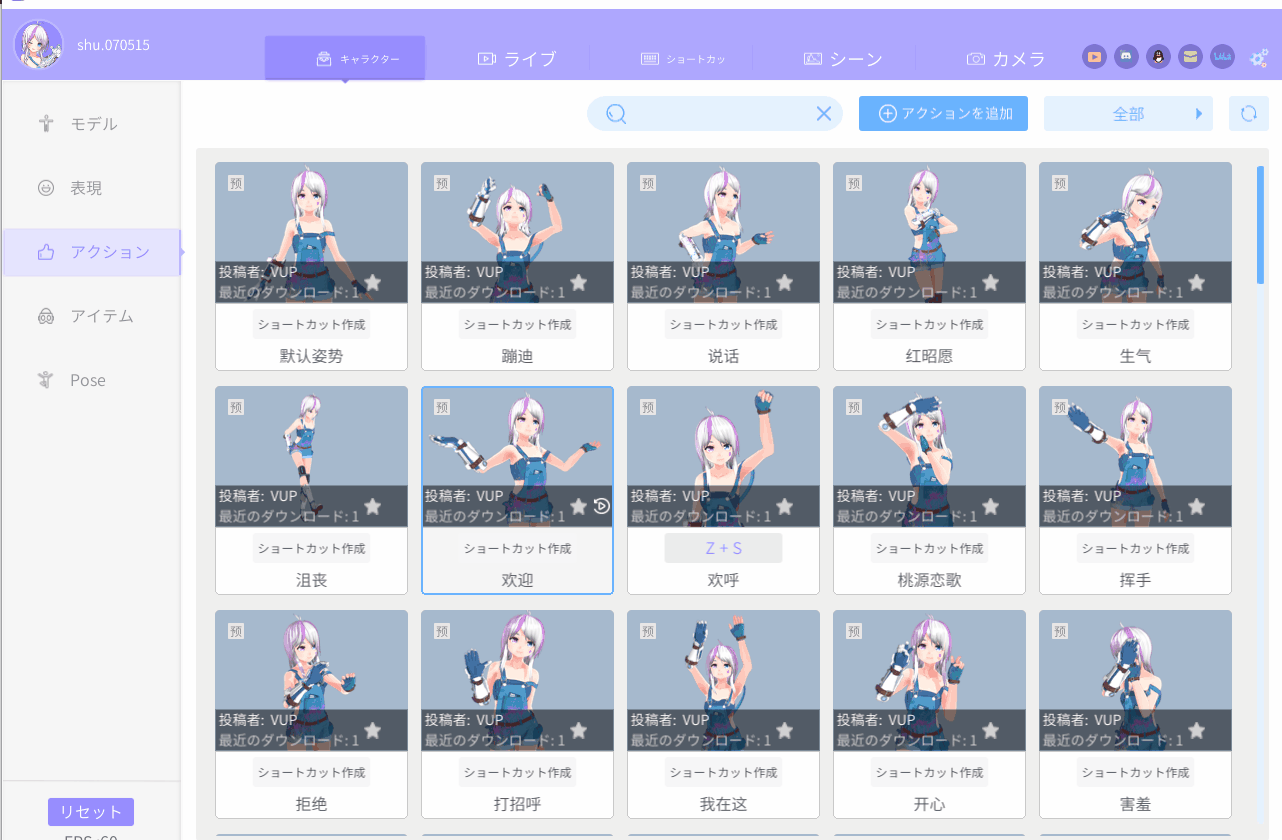
アクションやポーズは表情と同じで、好きなものをショートカットキーに追加可能です。
自分で作ったものも追加可能ですよ!
アイテム追加
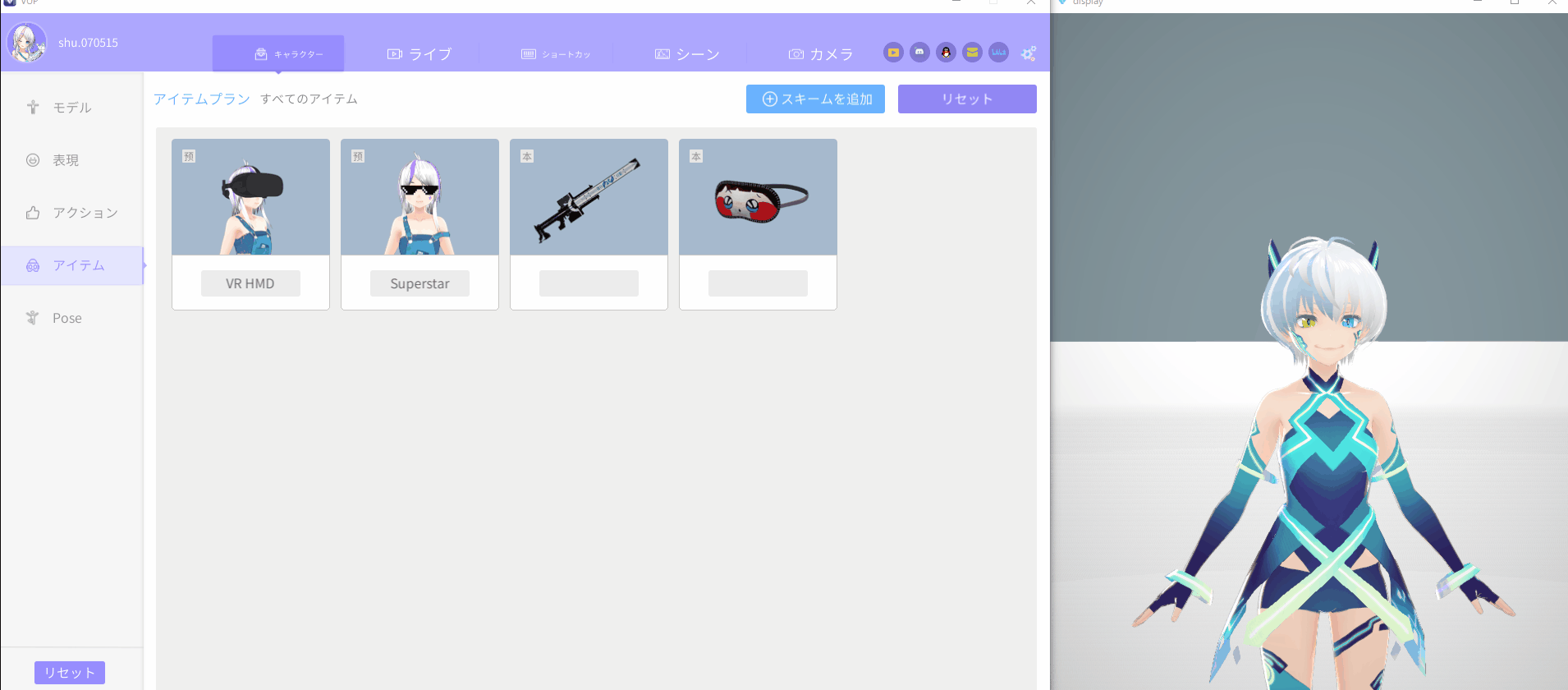
アイテムではアイテムをクリックすることで、モデルにアイテムを着せたり追加したりすることができます。
リセットボタンを押せばデフォルト状態に戻すことが可能です。
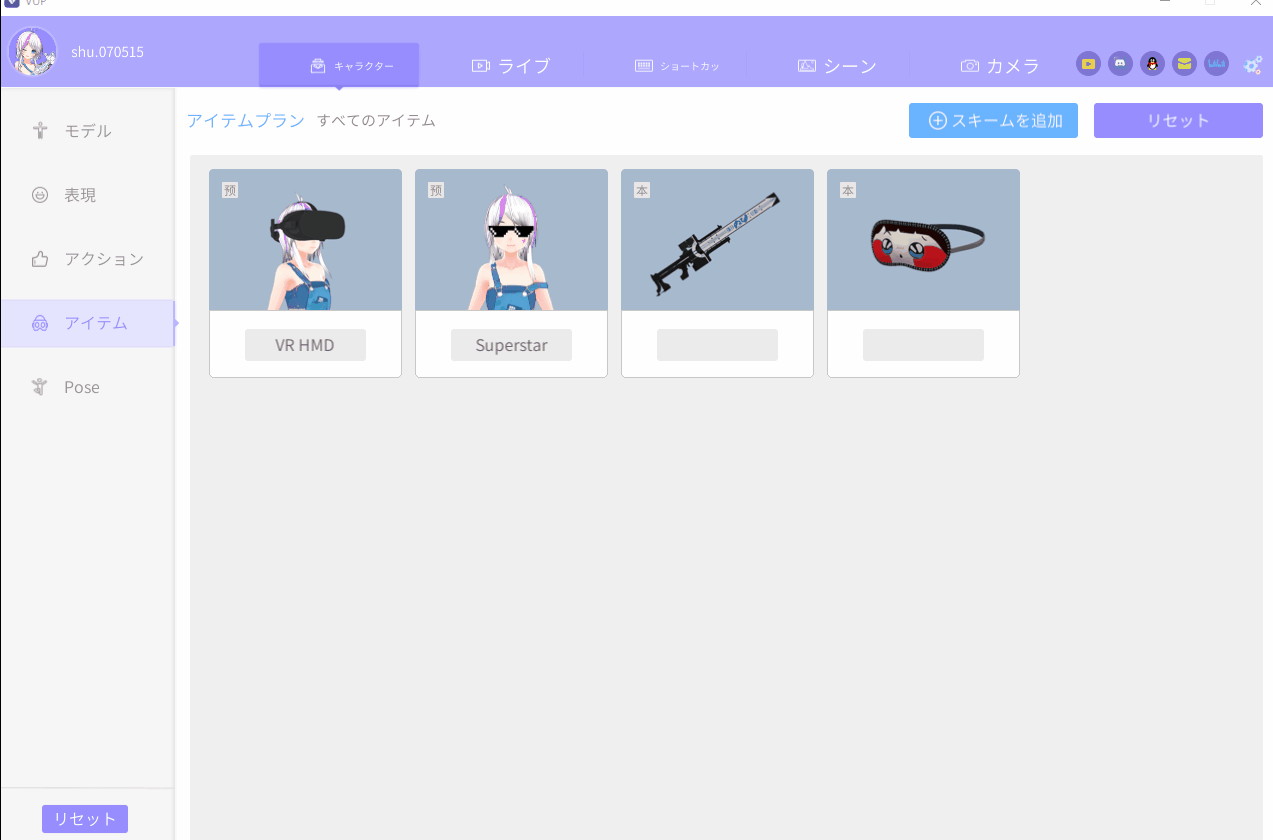
他のアイテムを追加したいときはすべてのアイテムから、選択してセーブすると追加できます!
トラッキング設定
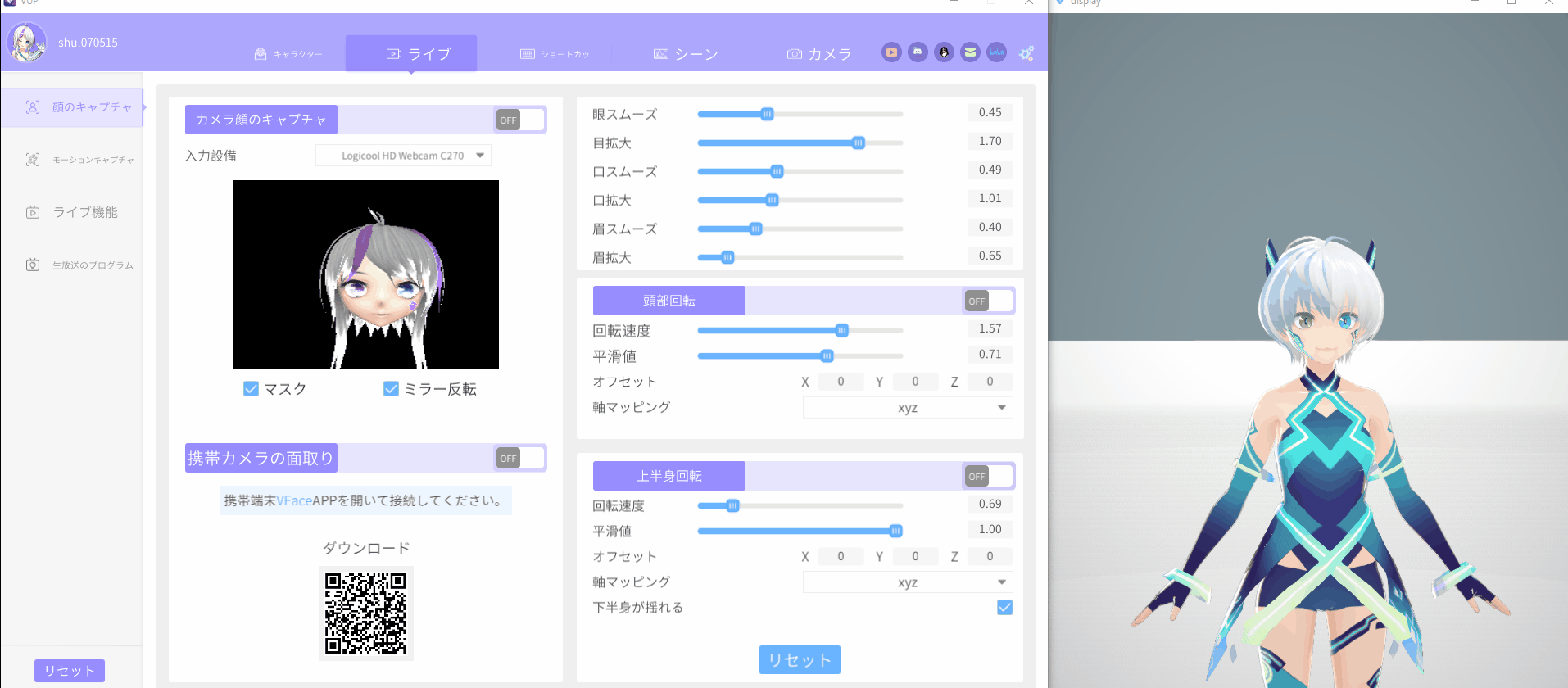
ライブタブではトラッキングの設定ができます。
カメラ顔キャプチャ・頭回転・上半身回転をすべてONにするときれいにトラッキングできると思います。
もしトラッキングを反転したい場合はミラー反転のチェックを外しましょう。
トラッキングの調整はパラメータで調整可能なので、この辺は感覚でわかると思います!
機材の選択
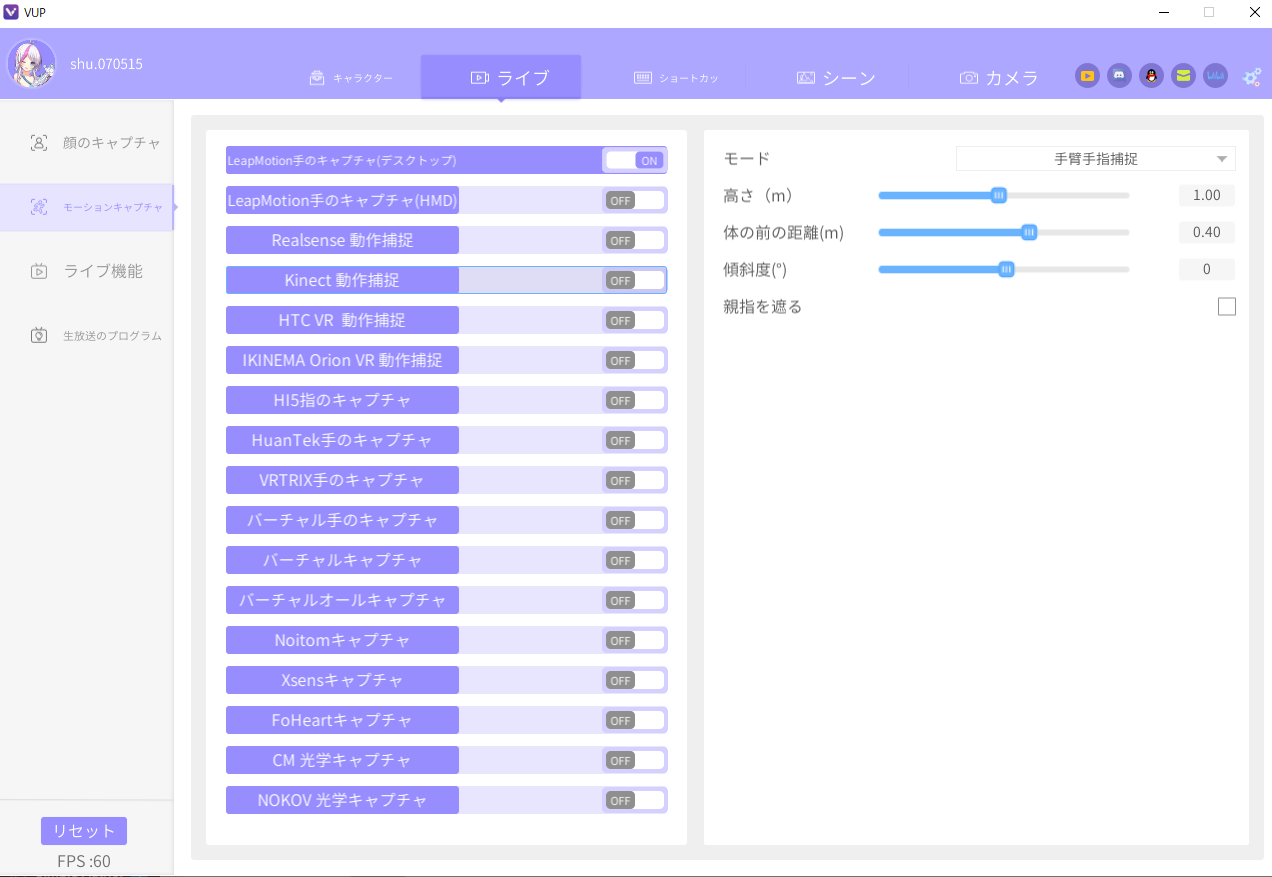
モーションキャプチャタブでは、機材を選択できます。
もしVRやLeapmotionなどの機材を持っている人はここで機材を選択して、調整しましょう!
ショートカットの確認
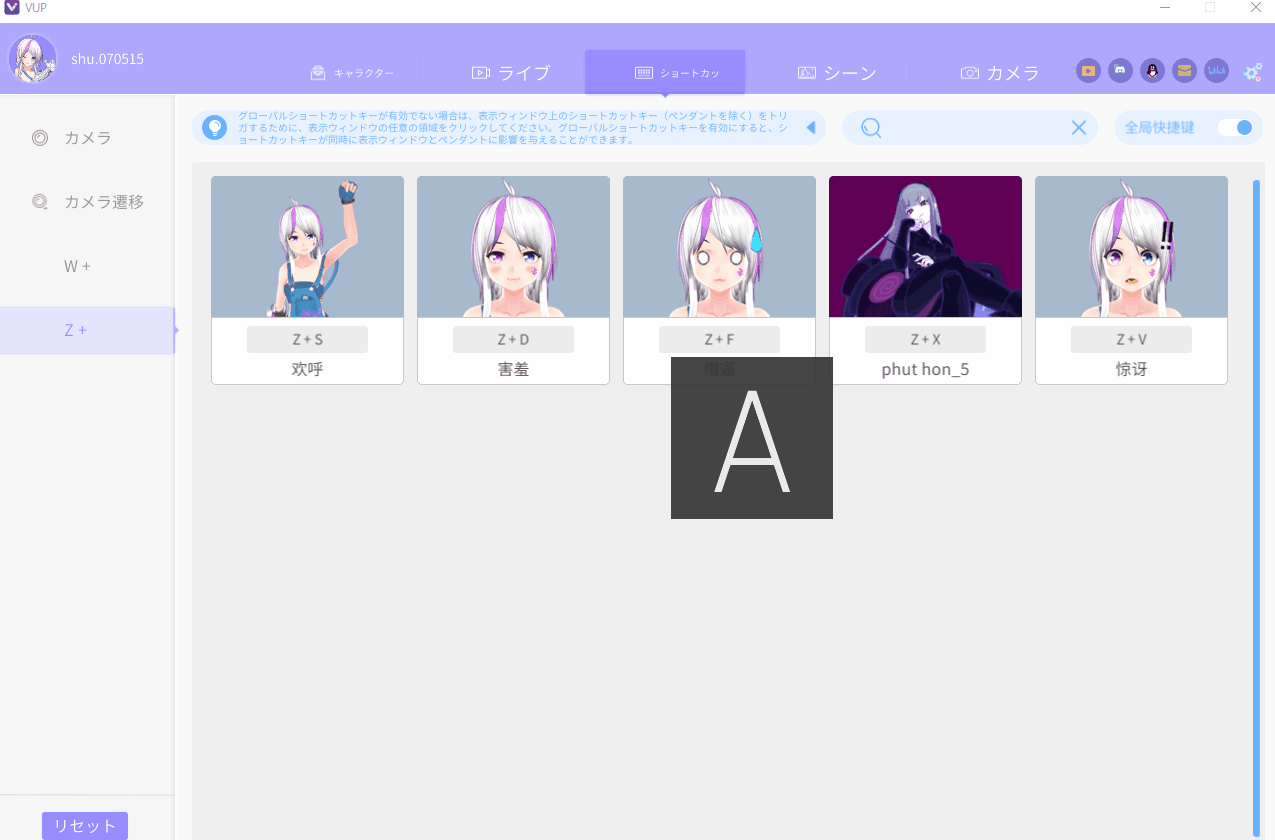
ショートカットタブでは登録したショートカットを確認することができます。
シーンの設定
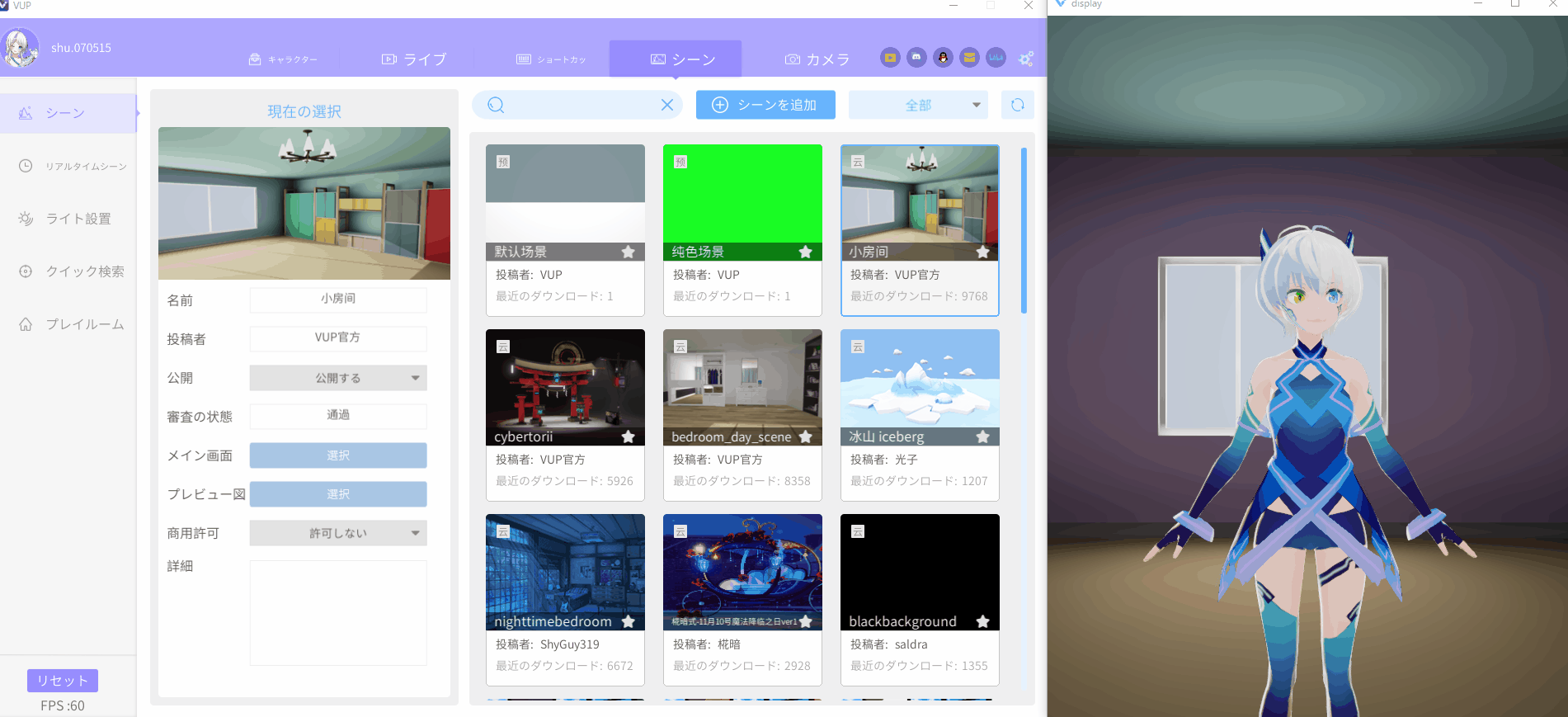
シーンタブでは背景を設定できます。
モデルと同じように他人が投稿した背景を使用することができますが、それぞれが利用規約が異なるので、よく読んで使用しましょう。

ライト設置タブではカメラの焦点やライトの調整ができます。
これもパラメータを調整できるので、やってみましょう。
カメラワークの設定
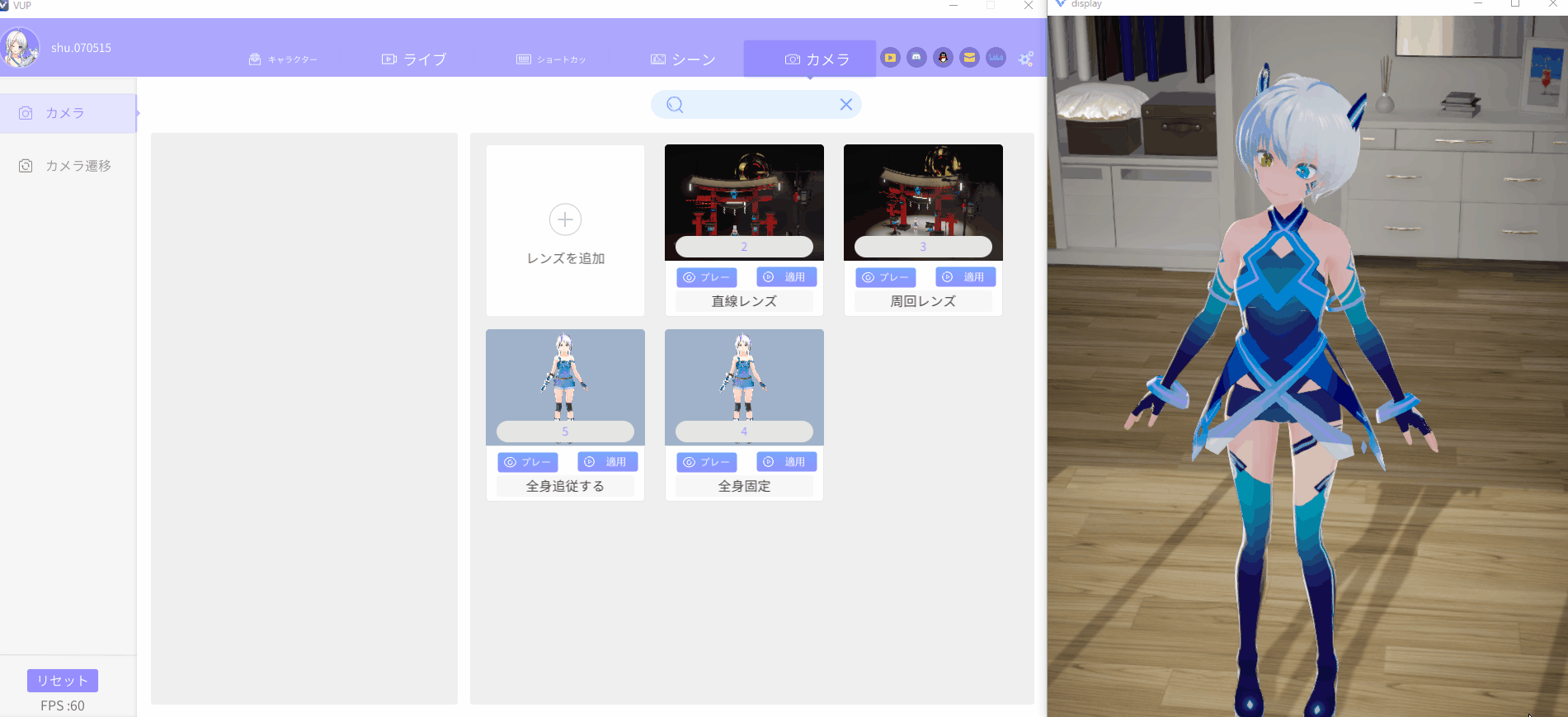
カメラワークの設定では色んなカメラワークの設定をできます。
こちらもカメラワークごとで、ショートカットキーを調整できますよ!
とにかく機能が充実したソフト
VUPはとにかく機能が充実したソフトですね!
特に他のユーザーが投稿したものを使えるのが、特徴的ですね。
自分でアイテムやシーンを作れない人は、このソフト上にあるものを使えば、自分の理想的な配信ができるかもしれません!
まだ、こちらのソフトを長期的に使っていないのでわからない部分も多いですが、VRMで配信をしたい人にはおすすめできるソフトですね!
https://store.steampowered.com/app/1207050/VUPVTuber_Maker_Animation_MMDLive2D__facial_capture/?l=japanese